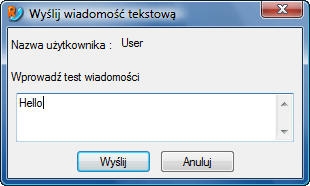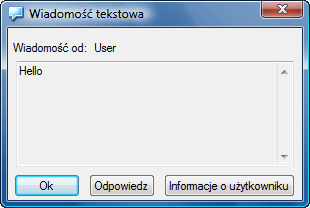Korzystanie z wiadomości tekstowych
W interfejsie trybu połączenia Rozmowa głosowa możliwe jest przesyłanie prostych wiadomości tekstowych.
Wysyłanie wiadomości tekstowej
Aby wysłać wiadomość tekstową:
- Wydaj polecenie Wyślij wiadomość tekstową, klikając prawym przyciskiem myszy użytkownika docelowego i wybierając element menu Wyślij wiadomość tekstową(
 szczegóły). szczegóły).
Polecenie Wyślij wiadomość tekstową można wydać na kilka sposobów:
- Klikając prawym przyciskiem myszy użytkownika docelowego i wybierając element menu Wyślij wiadomość tekstową.
- Wybierając polecenie menu “Użytkownik”->”Wyślij wiadomość tekstową”.
|
- Zostanie wyświetlone okno Wyślij wiadomość tekstową (
 ilustracja). ilustracja).
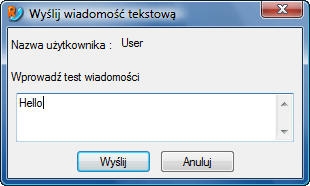
Okno “Wyślij wiadomość tekstową” |
- Wprowadź test wiadomości.
- Kliknij przycisk Wyślij.
|
 przejdź do góry
przejdź do góry
Odbieranie wiadomości tekstowej
Aby odebrać wiadomość tekstową:
- Kiedy inny użytkownik prześle wiadomość tekstową, zostanie wyświetlone okno Wiadomość tekstowa (
 ilustracja). ilustracja).
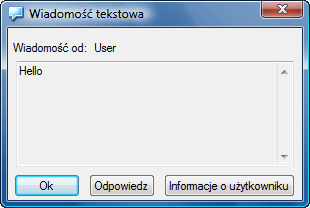
Okno “Wiadomość tekstowa” |
- Aby otworzyć okno Wyślij wiadomość dla nadawcy wiadomości, kliknij przycisk Odpowiedz.
- Aby uzyskać informacje o nadawcy, kliknij przycisk Informacje o użytkowniku. Zostanie wyświetlone okno Informacje o użytkowniku.
|
 przejdź do góry
przejdź do góry
Wiadomości tekstowe